Emissão de Nota Fiscal de Produto
A nota fiscal é um documento fiscal que tem por fim o registro de uma transferência de propriedade sobre um bem ou uma atividade comercial prestada por uma empresa a uma pessoa física ou outra empresa.
Nas situações em que a nota fiscal registra transferência de valor monetário entre as partes, a nota fiscal também se destina ao recolhimento de impostos e a não utilização caracteriza sonegação fiscal.
Entretanto, as notas fiscais podem também ser utilizadas em contextos mais amplos como na regularização de doações, transporte de bens, empréstimos de bens, ou prestação de serviços sem benefício financeiro à empresa emissora.
Uma nota fiscal também pode cancelar a validade de outra nota fiscal, como por exemplo na devolução de produtos industrializados, outros cancelamentos ou cancelamento de contratos de serviços e produtos.
Para emitir uma Nota Fiscal de Produto, siga os passos abaixo:
1 Acesse o SmartManager;
2 Clique no menu “Fiscal”;
3 Clique em “Emissão Nota Fiscal Produto”;
4 Abrirá a tela “Emissão Nota Fiscal Produto”;
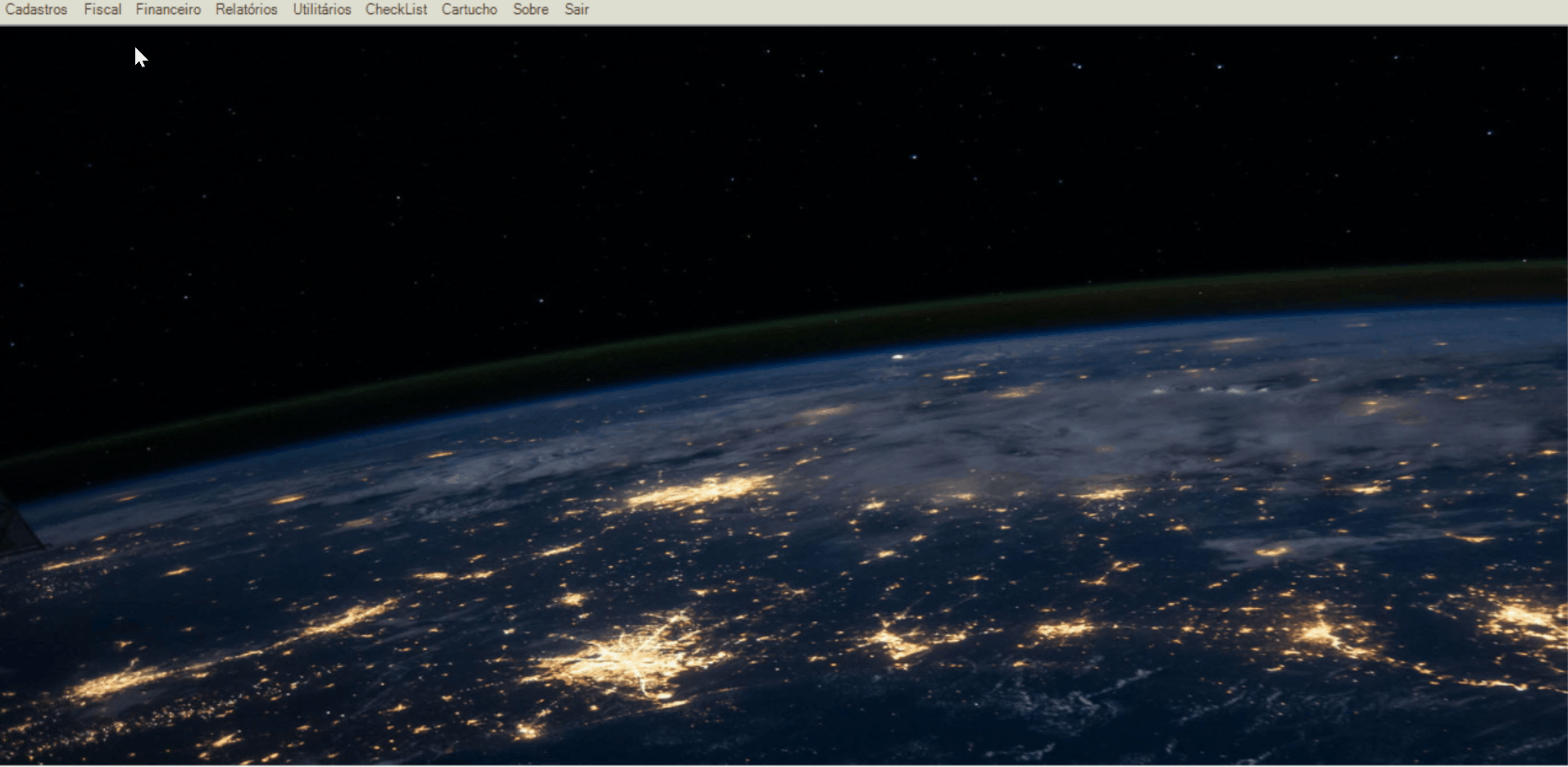
5 Em “Dados Destinatário” preencha as informações solicitadas, sendo elas:
- Código: informe o código do cliente para qual a NF será emitida; clique no botão “F1” para abrir o “Zoom de Empresas” e utilizar filtros de busca;
- Razão Social: este campo será preenchido automaticamente ao informar o código do cliente;
- CPF/CNPJ: este campo será preenchido automaticamente ao informar o código do cliente;
- Inscrição Estadual: este campo será preenchido automaticamente ao informar o código do cliente;
- Cidade/UF: este campo será preenchido automaticamente ao informar o código do cliente.
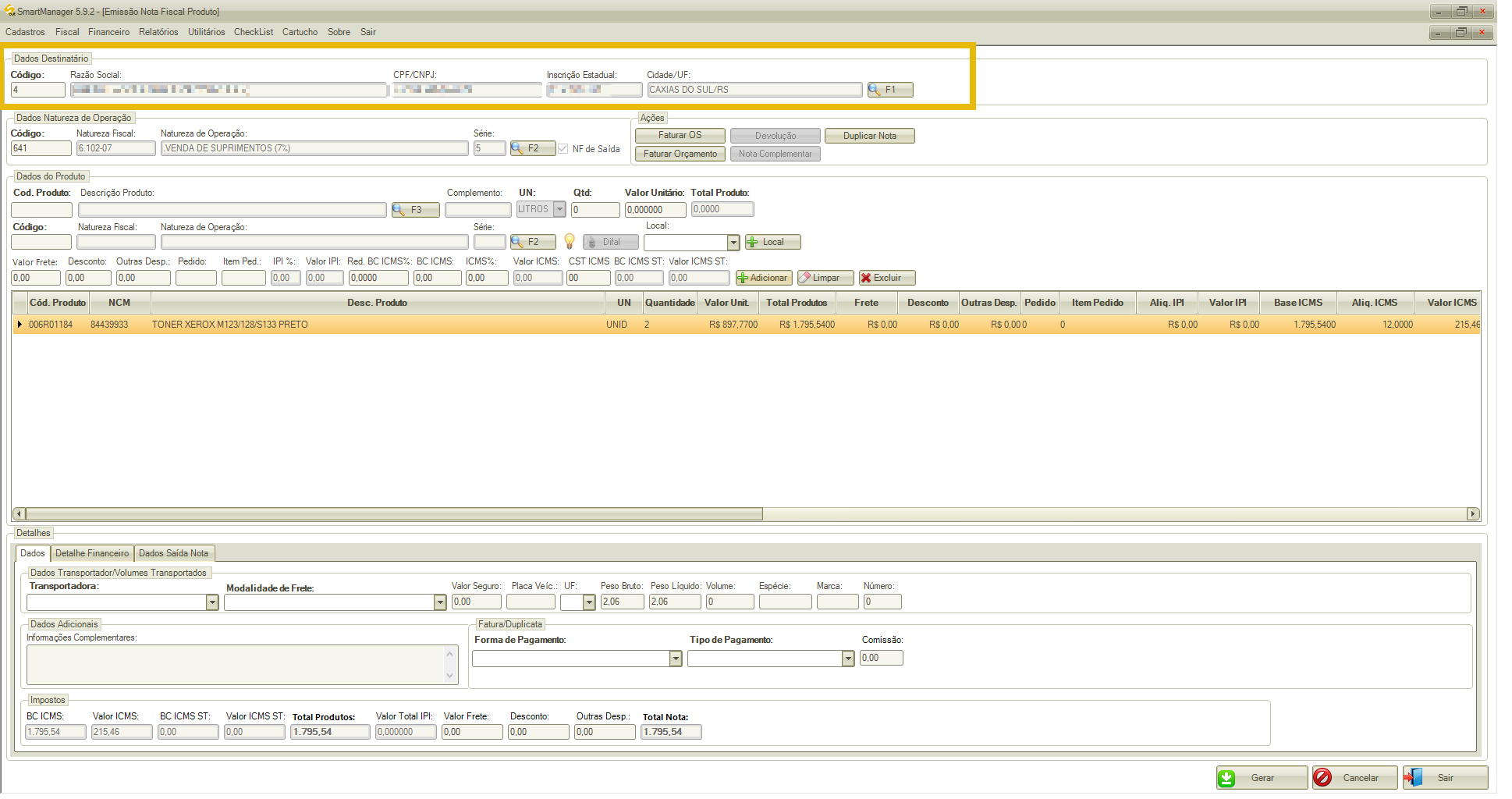
6 Em “Dados Natureza da Operação” preencha os dados solicitados, sendo eles:
- Código: informe o código da natureza de operação cadastrado o sistema; clique no botão “F2” para abrir o “Zoom Natureza de Operação e utilizar filtros de busca;
- Natureza Fiscal: este campo será preenchido automaticamente ao informar o código da natureza de operação;
- Natureza de Operação: este campo será preenchido automaticamente ao informar o código da natureza de operação;
- Série: este campo será preenchido automaticamente ao informar o código da natureza de operação;
- NF Saída: este campo será marcado automaticamente caso a natureza de operação informada seja uma natureza de saída.
6.1 Nos botões do quadro “Ações” estarão disponíveis as opções:
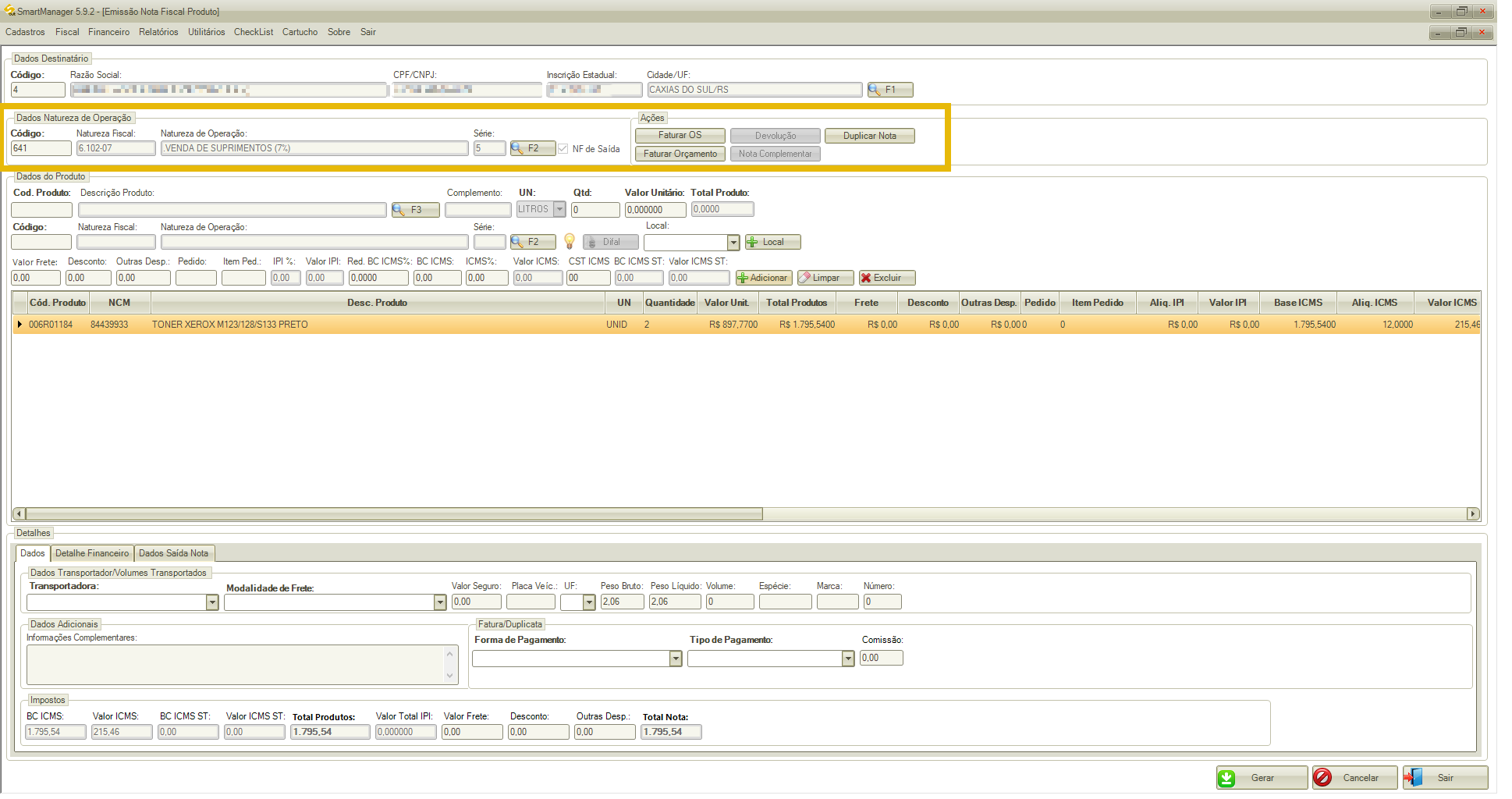
7 Em “Dados do Produto” preencha as informações solicitadas, sendo elas:
- Cód. Produto: informe o código do produto cadastrado o sistema; clique no botão “F3” para abrir o “Zoom de Produtos” e utilizar filtros de busca;
- Descrição Produto: este campo será preenchido automaticamente ao informar o código do produto;
- Complemento: se desejar, preencha informações complementares sobre o produto; essa informação aparecerá na descrição do produto no arquivo XML e na DANFE, no cadastro de produto não será atualizado;
- UN: este campo será preenchido automaticamente ao informar o código do produto;
- Qtd.: preencha a quantidade do produto que será emitida na NF;
- Valor Unitário: preencha o valor unitário do produto;
- Total Produto: este campo será atualizado automaticamente conforme quantidade e valor unitário informados;
- Código: será permitido informar natureza de operação por item; e para isso o sistema valida se a natureza informada está de acordo com a natureza principal da nota; preencha o código da Natureza Fiscal;
- Natureza Fiscal: este campo será preenchido automaticamente ao informar o código da natureza fiscal;
- Natureza da Operação: este campo será preenchido automaticamente ao informar o código da natureza fiscal;
- Série: este campo será preenchido automaticamente ao informar o código da natureza fiscal;
- Difal
- Local: selecione o local de onde o produto será retirado; clique no botão “+Local” para informar a quantidade de produto que sairá de cada estoque;
- Valor Frete: preencha o valor do frete considerado para a entrega;
- Desconto: preencha o valor do desconto aplicado na nota;
- Outras Desp.: preencha outras despesas somadas ao valor total da nota;
- Pedido: informe o pedido vinculado a nota;
- Item Ped.
- IPI%: será preenchido automaticamente e não poderá ser alterado;
- Valor IPI: será preenchido automaticamente e não poderá ser alterado;
- BC ICMS%
- BC ICMS%
- ICMS%
- Valor ICMS: será preenchido automaticamente e não poderá ser alterado;
- CST ICMS
- BC ICMS ST: será preenchido automaticamente e não poderá ser alterado;
- Valor ICMS ST: será preenchido automaticamente e não poderá ser alterado.
8 Após preencher as informações, clique no botão “Adicionar” para adicionar o produto;
8.1Ao clicar em “Limpar”, será limpado os dados do produto informado na grid Dados do Produto;
8.2 ao clicar em “Excluir”, será excluído o produto apresentado na grid Dados do Produto;

9 Conforme os produtos forem adicionados, serão listados na grid localizada abaixo, apresentando as seguintes informações:
- Cód. Produto;
- NCM;
- Descrição Produto;
- Unidade;
- Quantidade;
- Valor Unitário;
- Total Produtos;
- Frete;
- Desconto;
- Outras Despesas;
- Pedido;
- Item Pedido;
- Alíquota IPI;
- Valor IPI;
- Base ICMS;
- Alíquota ICMS;
- Valor ICMS;
- CST ICMS;
- Base ICMS ST;
- Alíquota ICMS ST;
- Valor ICMS ST;
- Total Produto Calculado;
- OS;
- Valor FCP;
- Valor Inter. Destino;
- Nota Dev./Retorno;
- Orçamento;
- Complemento;
- Código Natureza de Operação;
- Natureza Fiscal.
10 Para editar um produto já adicionado na nota, selecione a linha do produto e dê dois cliques no registro; desta forma os dados do produto serão preenchidos na grid “Dados do Produto”, onde poderão ser editadas as informações de quantidade e valor unitário;
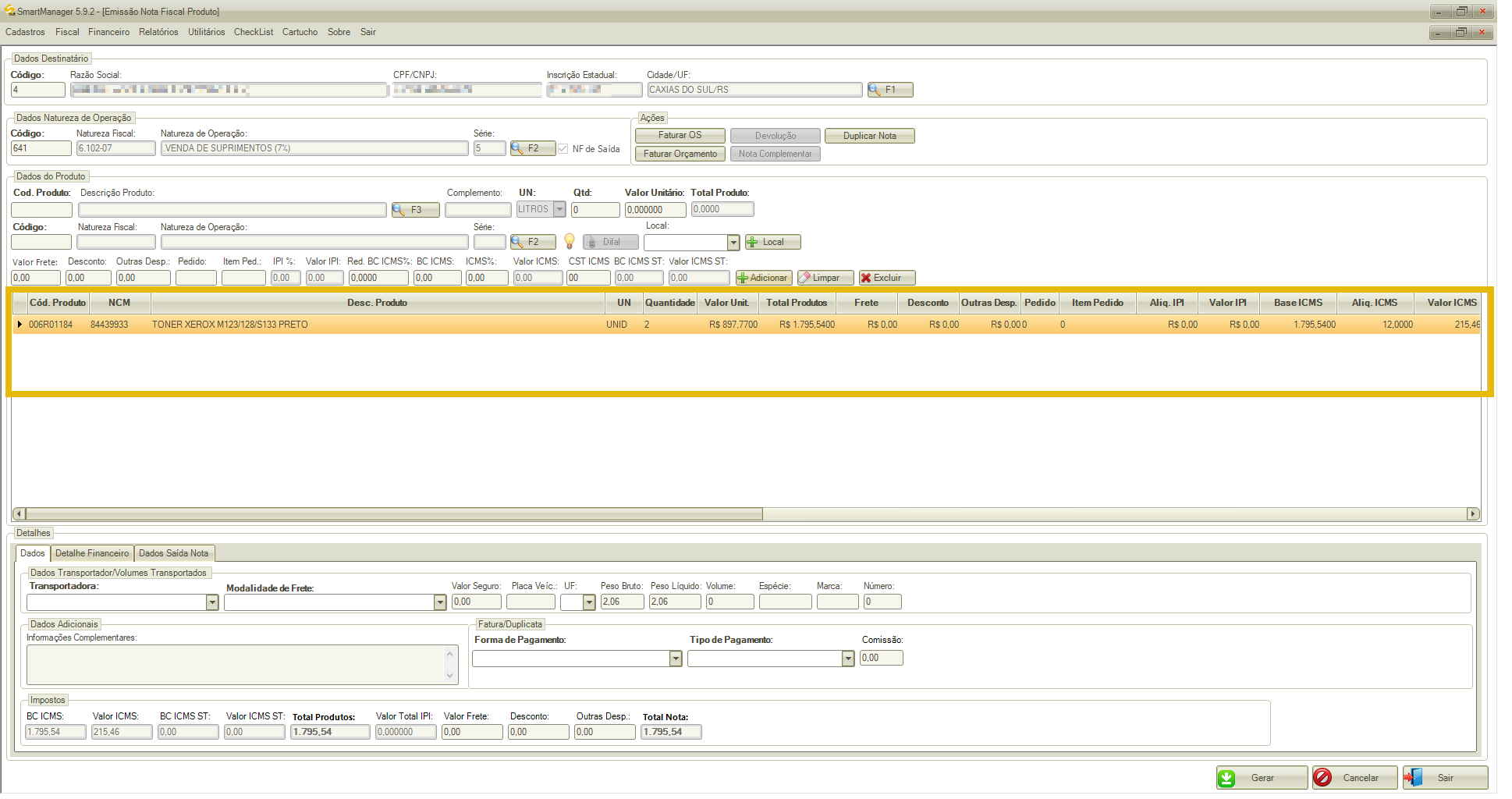
11 Em “Detalhes”, preencha as informações solicitadas, sendo elas:
a) Aba “Dados”:
- Transportadora: selecione a transportadora que efetuará o transporte do produto até seu destino;
- Modalidade Frete: selecione a modalidade do frete, indicando quem será responsável pelo pagamento do frete;
- Valor Seguro: preencha o valor do seguro considerado para a realização do frete;
- Placa Veíc: preencha a placa do veículo que realizará o frete;
- UF: selecione o estado do veículo que realizará o frete;
- Peso Bruto: informe o peso bruto da carga transportada;
- Peso Líquido: informe o peso líquido da carga transportada;
- Volume: informe o volume transportado;
- Espécie: informe o tipo de volume, como pallets ou caixas;
- Marca:
- Número:
- Informações Complementares: preencha observações complementares referente a emissão da nota (cliente, produto, transportadora…)
- Fatura/Duplicata: selecione a Forma de Pagamento, Tipo de Pagamento e a comissão que será considerada para a nota emitida. Ao definir a forma de pagamento e tipo de pagamento, os Dados da Fatura/Duplicata serão apresentados na aba “Detalhe Financeiro”;
- Impostos: serão apresentados todos os valores de impostos referente aos produtos inseridos na nota (BC ICMS, Valor ICMS, BC ICMS ST, Valor ICMS ST). Estas informações não poderão ser editadas na tela de emissão da nota, pois são carregadas automaticamente conforme cadastro do produto e natureza de operação. Os campos Total Produtos, Valor Total IPI e Total Nota serão calculados automaticamente, conforme valor dos itens da nota e valor de frete, desconto e outras despesas aplicados na nota. O campo Valor Frete exibirá valor do frete considerado para a entrega, o campo Desconto apresenta o desconto aplicado na nota e em Outras Despesas estarão as outras despesas somadas ao valor total da nota. Por fim, no campo Total Nota será exibido o valor total da NF.
b) Aba “Detalhes Financeiros”: serão mostrados os Dados da Fatura/Duplicata;
c) Aba “Dados Nota Saída”: estão disponíveis os campos para informar a data de saída da nota: informação necessária para garantir a conformidade dos transportes com a legislação nacional / local, quando a data em que a nota é emitida não é a mesma de quando a data é realmente gerada.
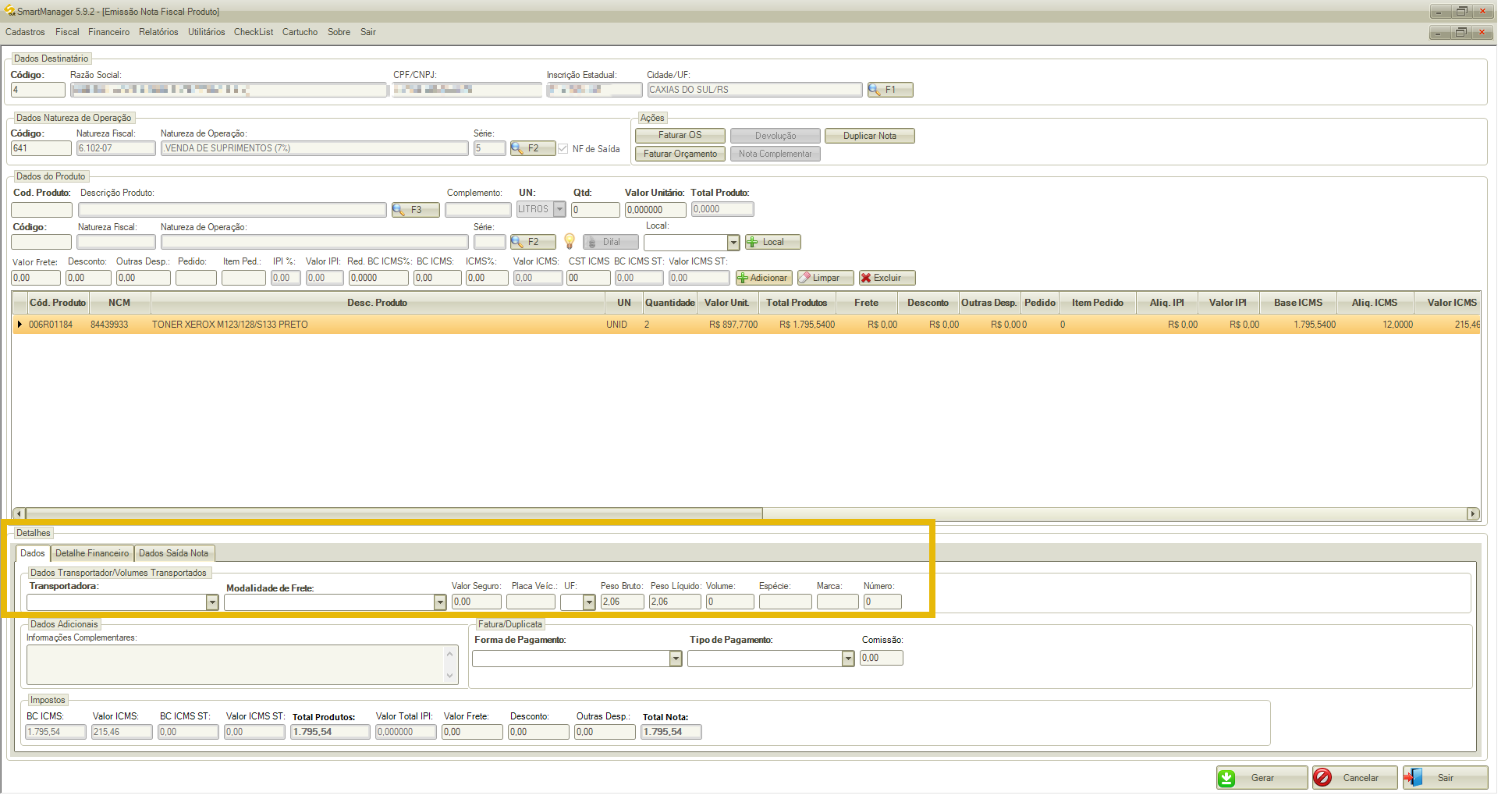
12 Após confirmar todos os dados, clique no botão “Gerar” para confirmar a emissão da Nota Fiscal;
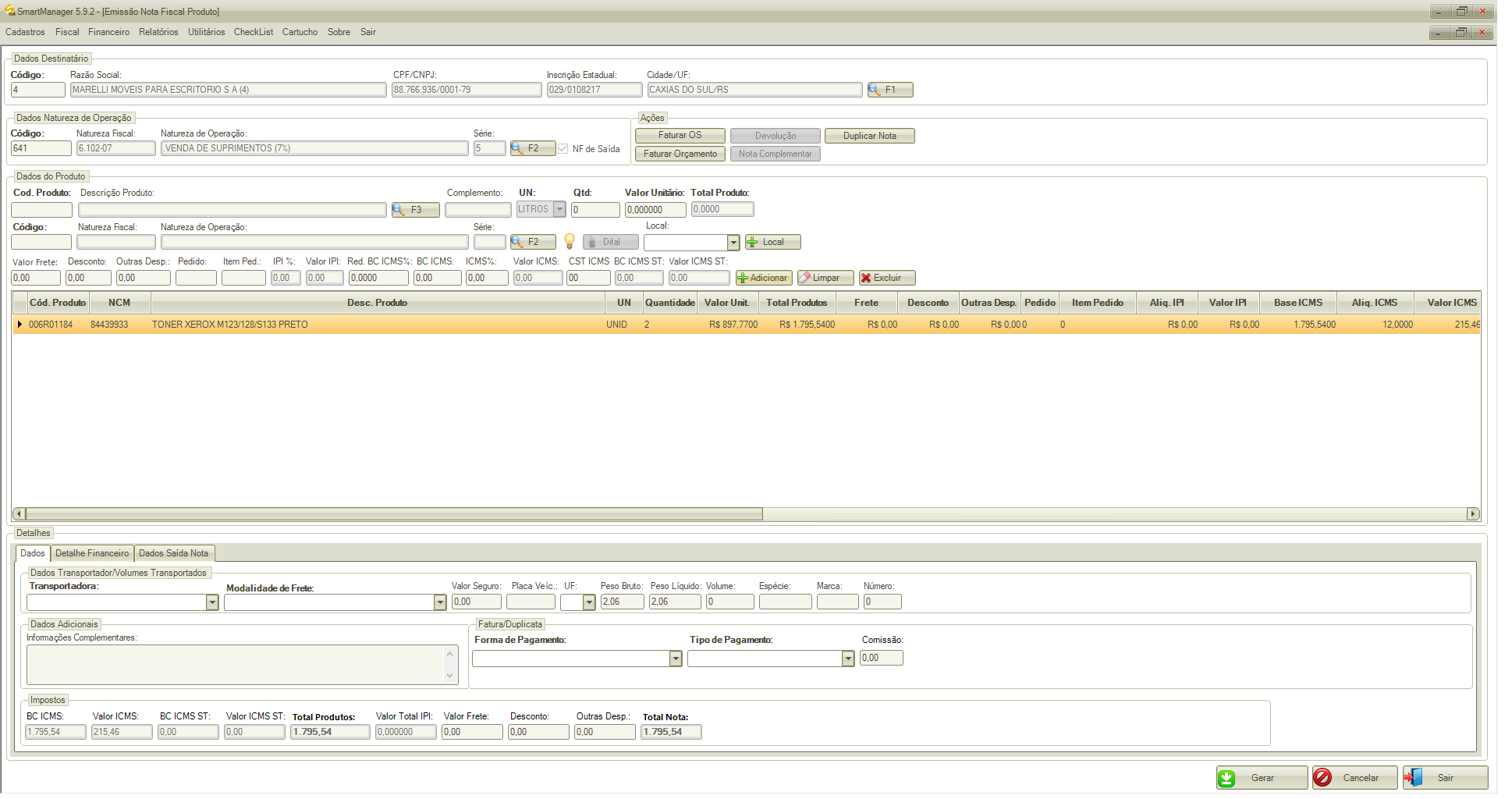
12.1 Ao emitir uma nota fiscal, o sistema irá considerar a série configurada no cadastro da empresa faturadora logada. O mesmo será considerado nos processos de Emissão de Fatura e Nota Eletrônica, Faturamento de OS, Cancelamento de Nota Fiscal, e todos os demais processos que envolvem nota fiscal, onde não irá buscar as notas de uma série de faturadora diferente da logada.

